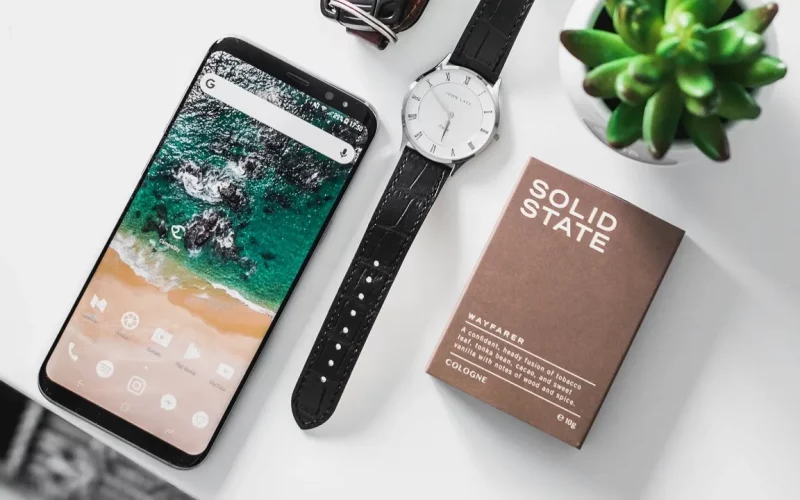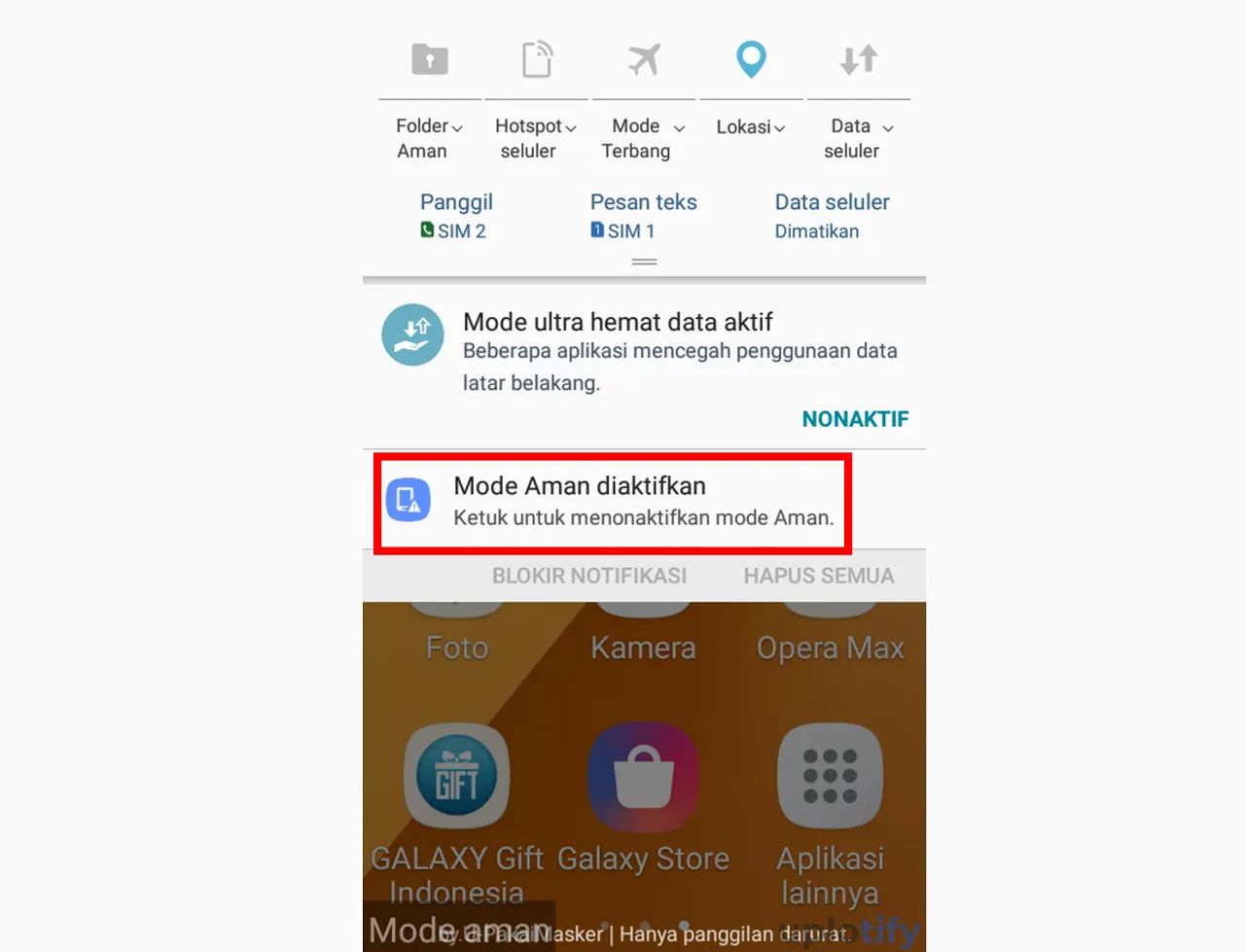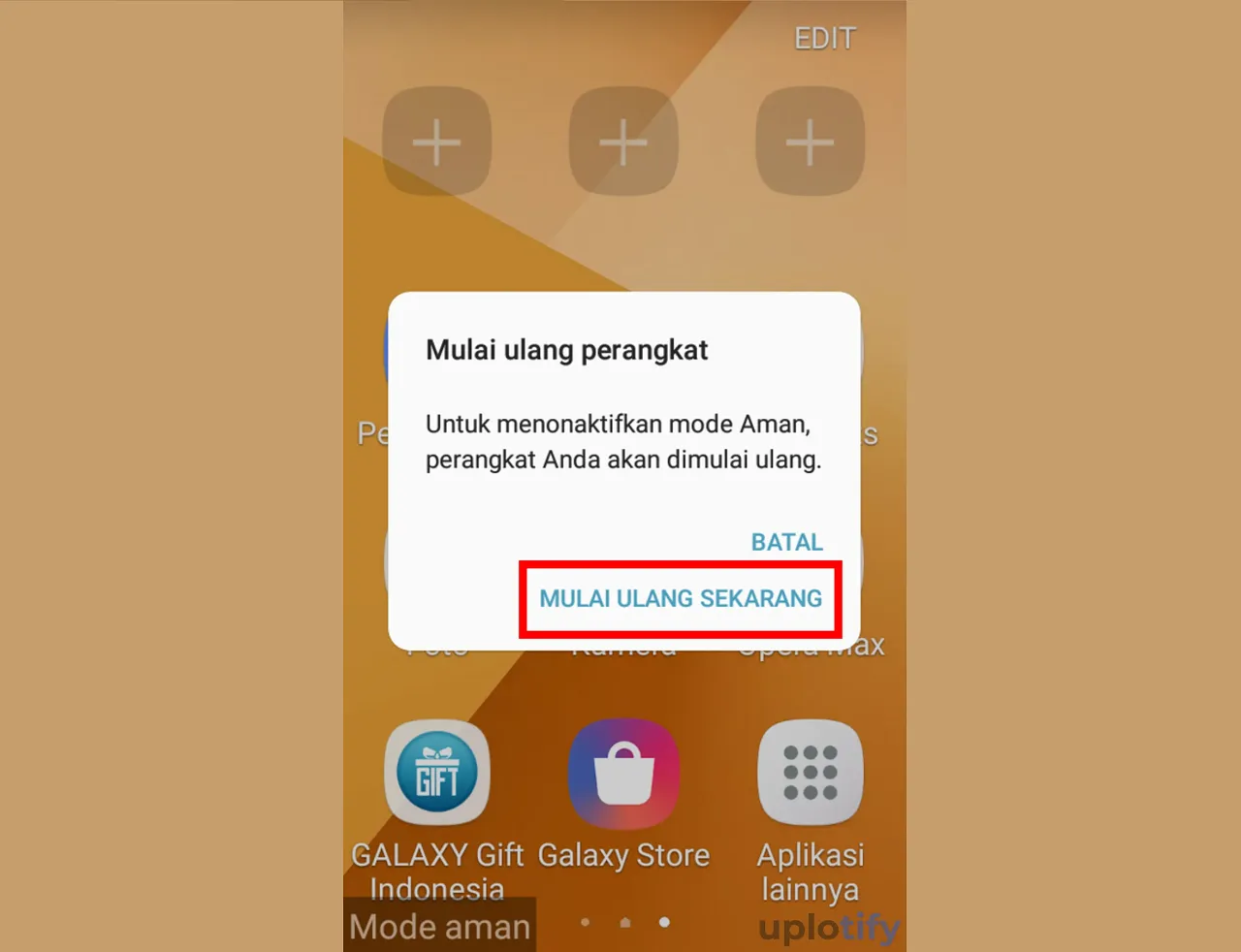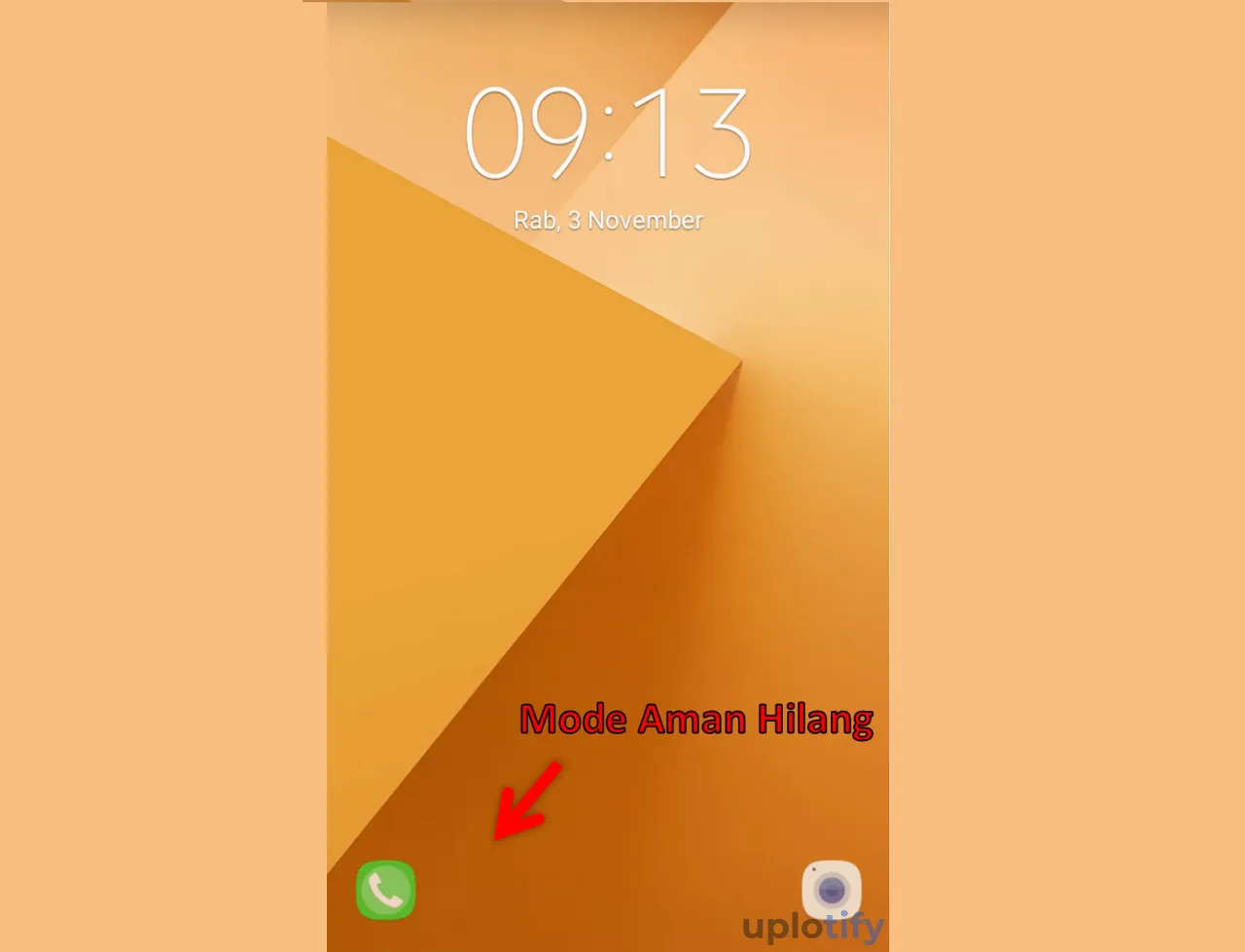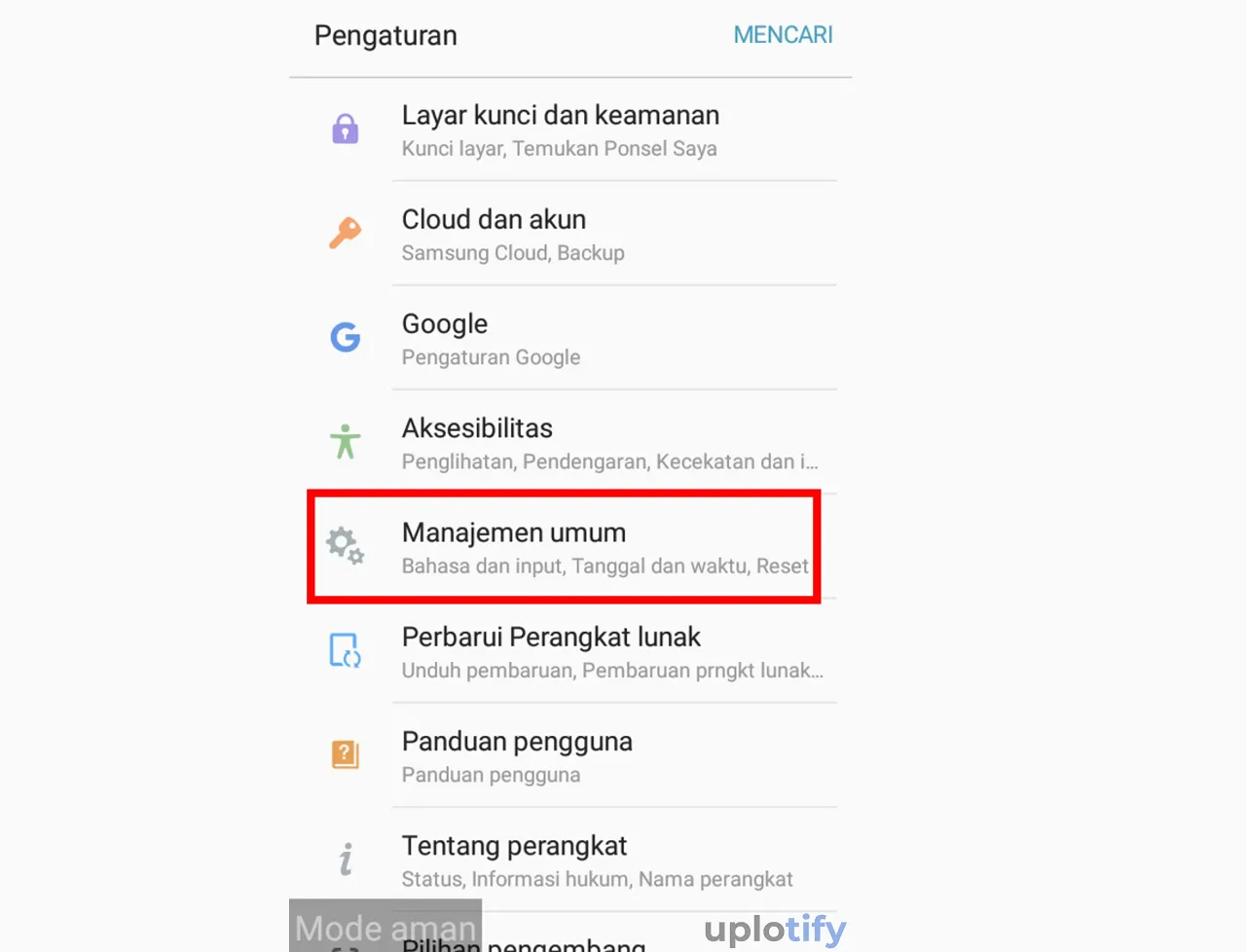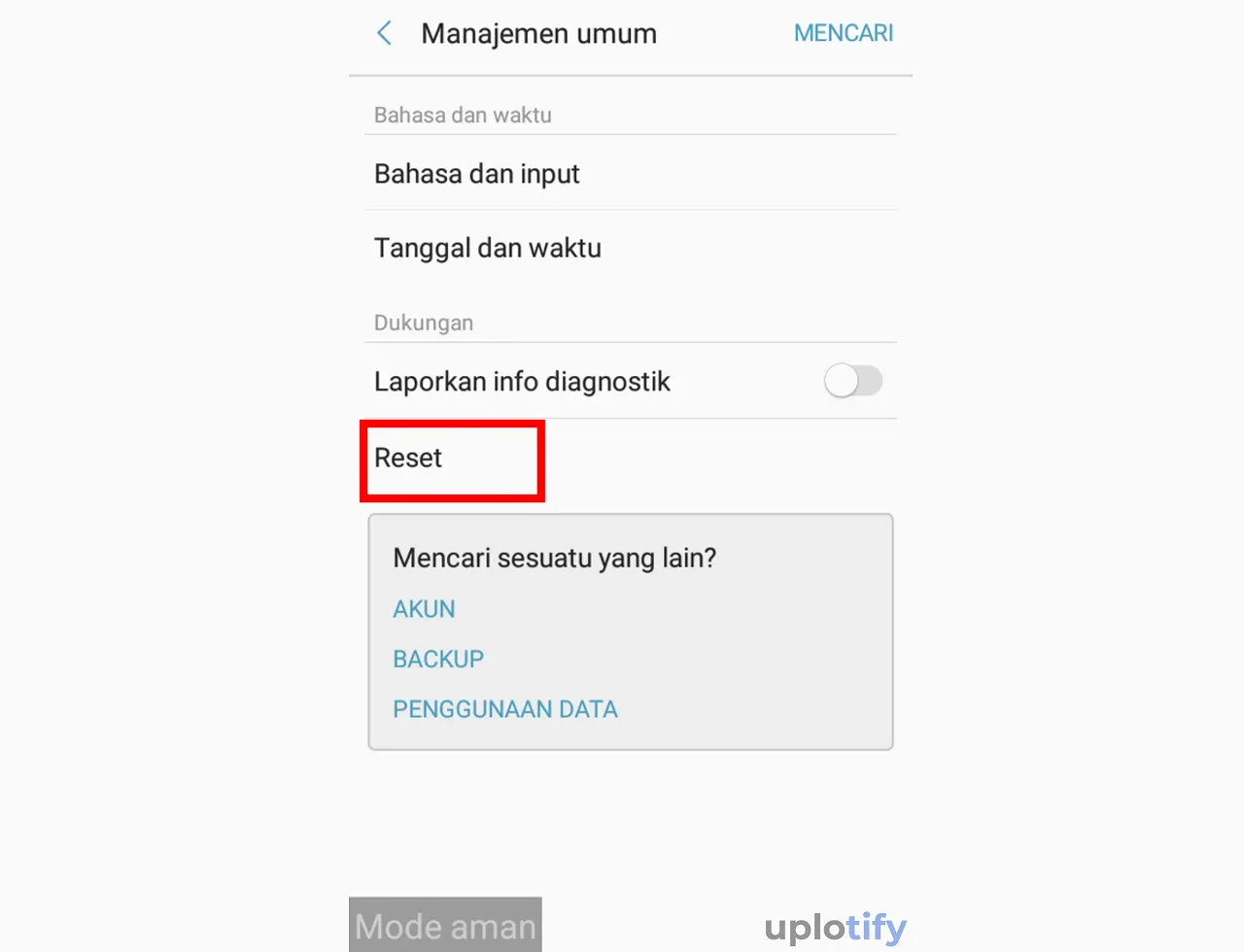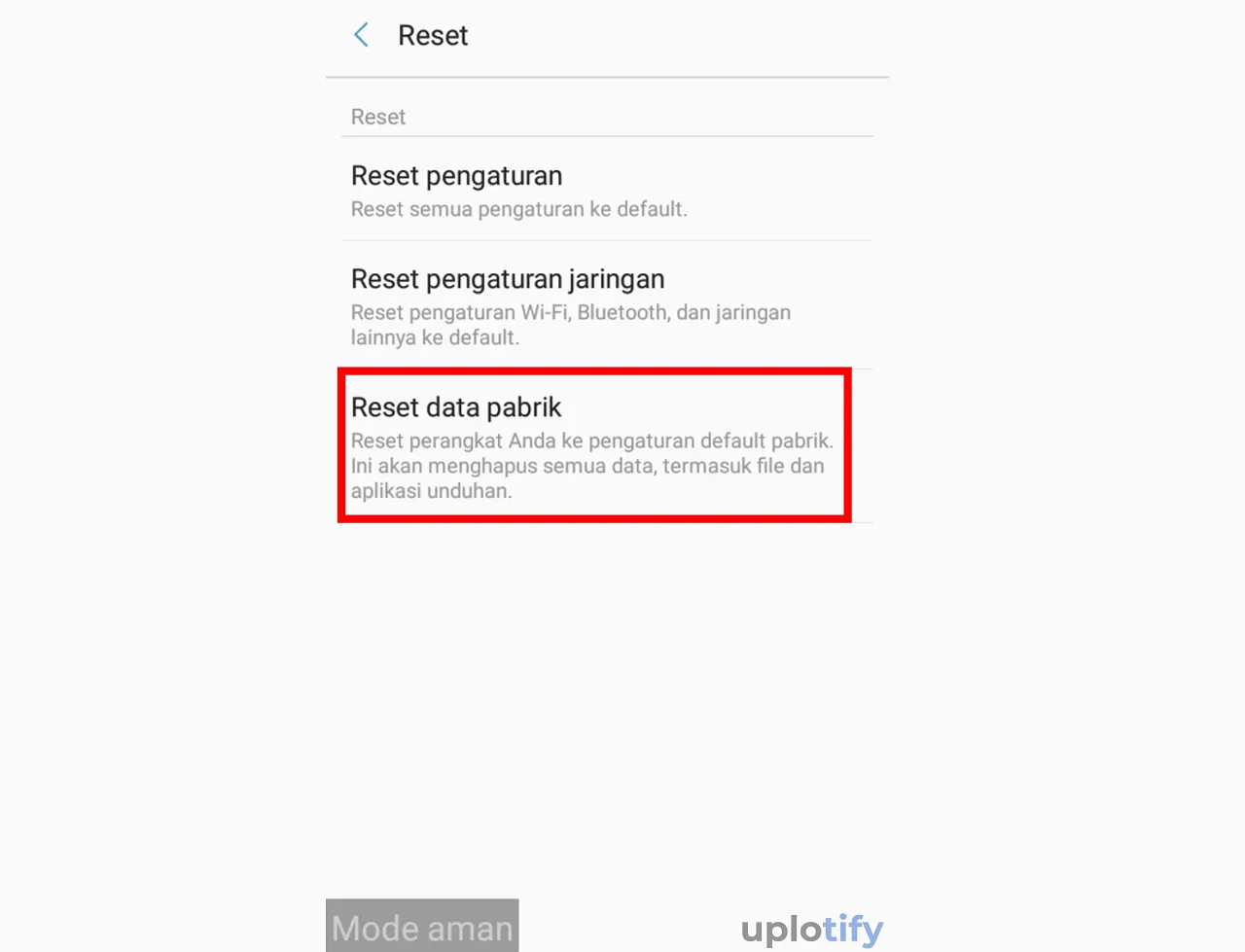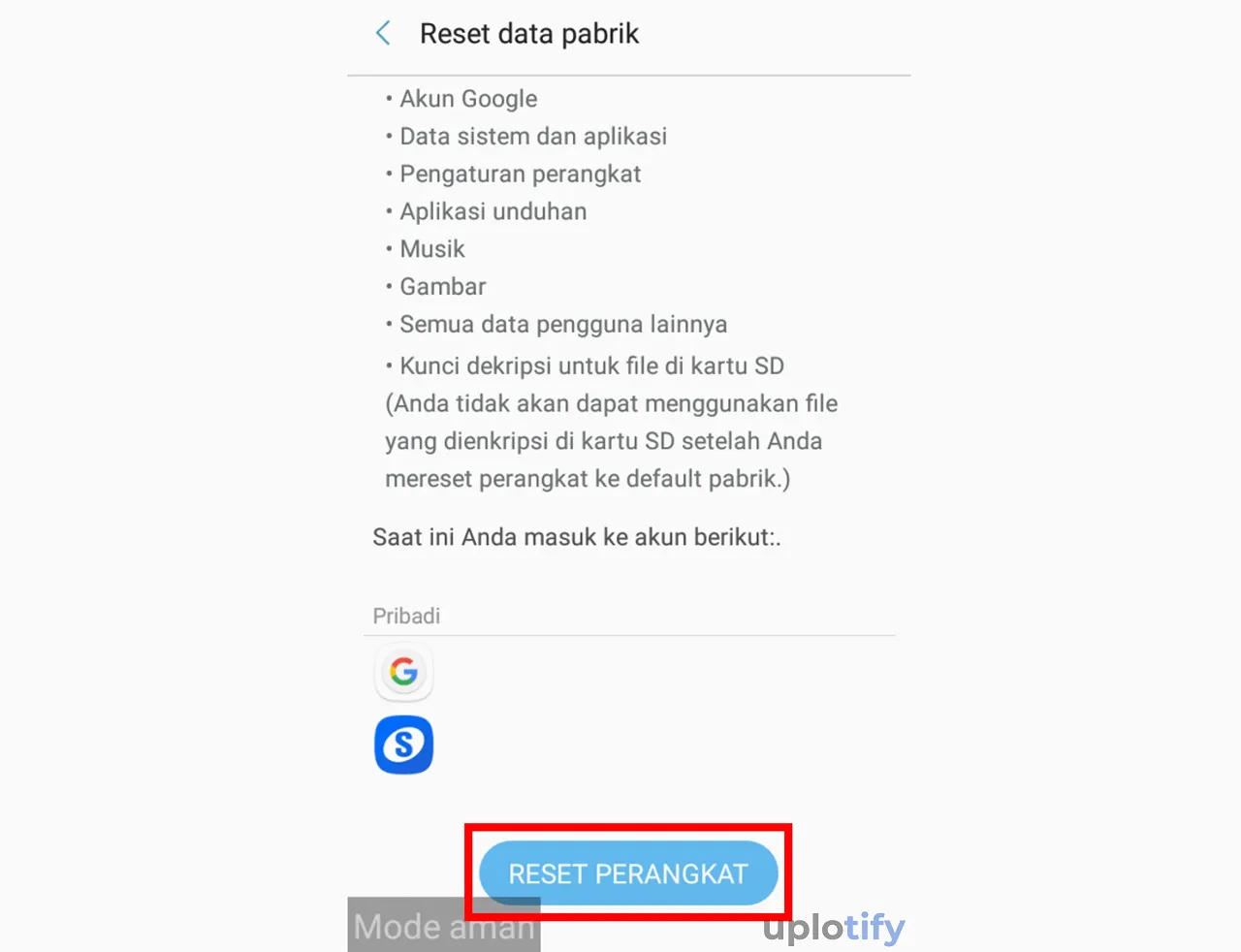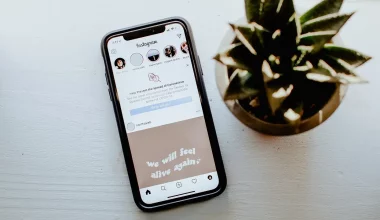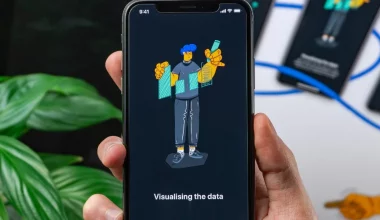Ketika HP Samsung digunakan, kamu melihat “Safe Mode” atau “Mode Aman” di bagian pojok bawah layar.
Safe mode ini muncul secara tiba-tiba, padahal sebelumnya tidak ada sama sekali.
Bukan hanya kamu kok. Banyak pengguna HP Samsung yang pernah mengalami masalah yang sama.
Silahkan kamu cek artikel berikut ini, untuk menghilangkan mode aman di HP Samsung.
Apa itu Mode Aman / Safe Mode di HP Samsung?
Mode aman atau safe mode di HP Samsung, merupakan mode dimana Samsung tidak akan memuat aplikasi pihak ketiga.
Misalnya kamu menginstall WhatsApp, dan seperti yang kamu tahu, WhatsApp selalu berjalan meskipun tidak dibuka.
Di safe mode, WhatsApp tidak akan terbuka, termasuk aplikasi-aplikasi lain yang sejenis.
Safe mode biasanya digunakan untuk memperbaiki HP Samsung yang bermasalah. Maupun ketika pengguna ingin melakukan pengetesan tertentu.
Penyebab Mode Aman Muncul di HP Samsung
Meskipun mode aman bermanfaat, tapi terkadang fitur ini bisa muncul sendiri. Sehingga membuat kamu yang mengalaminya bingung.
Biasanya ada beberapa faktor yang menyebabkan fitur safe mode ini aktif dengan sendirinya.
Berikut beberapa penyebab mode aman tiba-tiba muncul sendiri di HP Samsung:
- Kamu tidak sengaja menekan tombol untuk mengaktifkan mode aman
- Ada kerusakan di sistem HP Samsung kamu
- Karena menginstall aplikasi tertentu
- Kamu mengubah pengaturan tertentu (biasanya di opsi pengembang)
- HP Samsung kamu tidak sengaja restart ke mode aman
Cara Menghilangkan Mode Aman di HP Samsung
Tidak perlu khawatir, mode aman di HP Samsung mudah untuk kamu hilangkan. Silahkan ikuti panduannya di bawah.
1. Restart HP Seperti Biasa
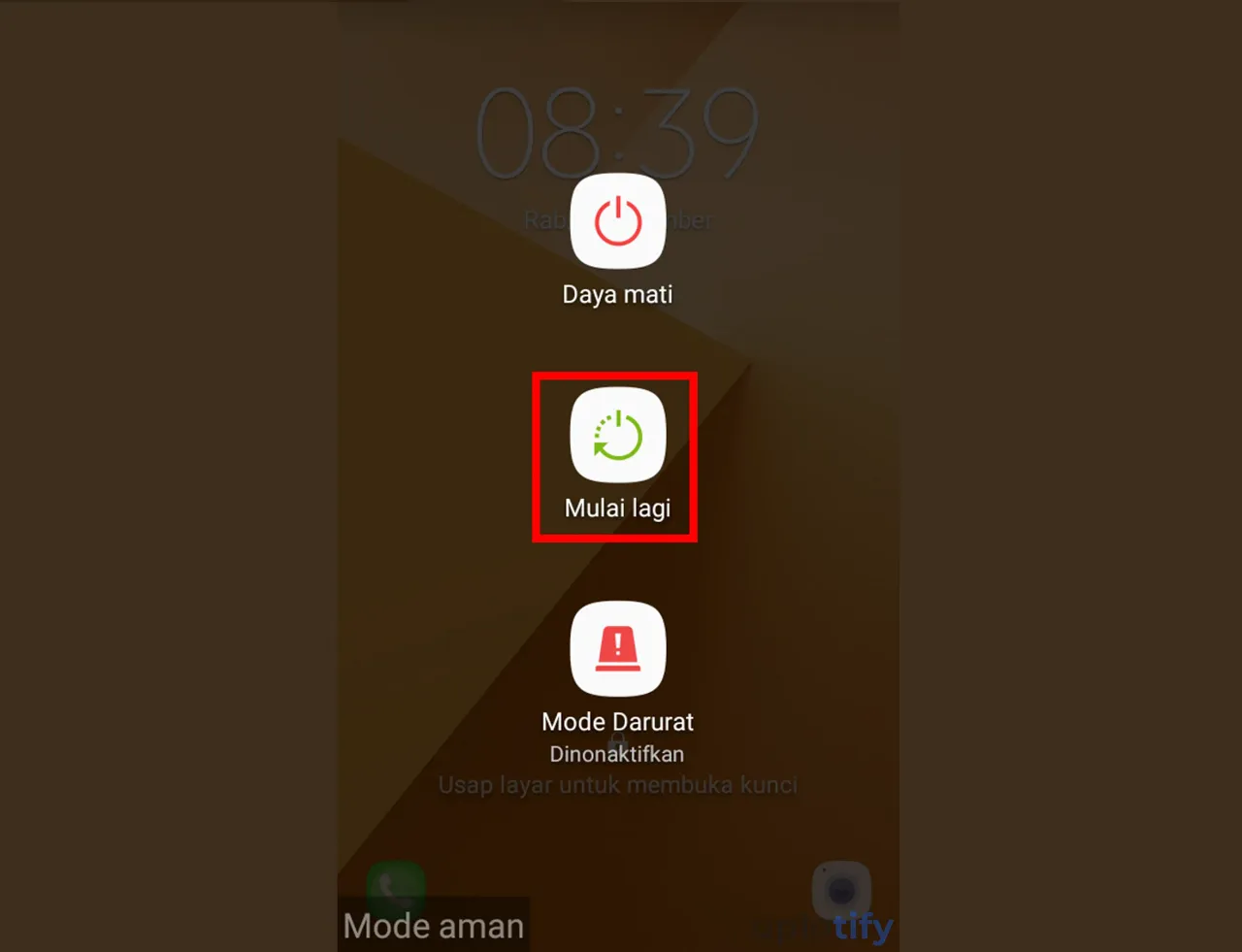
Cara pertama yang paling mudah untuk menghilangkan mode aman di HP Samsung ialah dengan melakukan restart HP seperti biasa. Langkah-langkahnya seperti:
- Tekan tombol Power.
- Pilih Mulai Lagi.
- Tunggu beberapa saat sampai HP Samsung hidup kembali.
- Setelah hidup, periksa di bagian bawah dan pastikan teks mode aman sudah hilang.
- Selesai.
2. Masuk Sementara ke Recovery
Kalau setelah restart masih muncul teks mode aman, maka kamu bisa coba masuk sementara ke recovery mode.
Berikut cara masuk sementara ke recovery mode HP Samsung:
- Sambungkan HP Samsung ke PC menggunakan kabel USB.
- Matikan HP Samsung dengan menekan tombol Power + Volume Down.
- Pilih opsi “Daya Mati.”
- Hidupkan kembali HP dengan menekan tombol Volume Up terlebih dahulu.
- Setelah itu, tekan tombol Power untuk menghidupkannya.
- Saat muncul logo Samsung, lepaskan tombol Power tetapi tetap tekan tombol Volume Atas.
- Tunggu beberapa saat hingga HP masuk ke mode recovery.
- Setelah masuk ke mode recovery, pilih opsi “Reboot System Now” untuk mengembalikan HP Samsung ke mode normal.
- Selesai.
Di mode recovery, kamu juga bisa coba menghapus cache HP Samsung yang kamu pakai. Biasanya bisa membantu
3. Melepas Baterai HP Samsung

Berikutnya kamu juga bisa melakukan restart secara paksa, yaitu dengan melepas baterai HP. Tapi cara ini hanya berlaku untuk HP berjenis removable battery.
Setelah melepas baterai, tunggu beberapa saat. Lalu pasangkan kembali baterai dan coba hidupkan lagi.
Sedangkan untuk non-removable, kamu hanya perlu menekan tombol power sampai HP Samsung mati dengan sendirinya. Setelah itu hidupkan kembali.
4. Nonaktifkan Mode Aman via Notifikasi
Cara menghilangkan mode aman Samsung lainnya ialah dengan mematikannya langsung lewat pesan notifikasi.
Kalau mode aman aktif. Maka kamu juga akan mendapatkan pesan notifikasi mode aman.
Berikut cara nonaktifkan mode aman via notifikasi:
- Swipe notification bar ke bawah.
- Kemudian ketuk notifikasi Mode Aman Diaktifkan.

- Nanti akan muncul pesan Mulai Ulang Perangkat.
- Silahkan ketuk Mulai Ulang Sekarang.

- Tunggu sampai HP Samsung hidup kembali.
- Setelah itu tanda mode aman akan hilang.

- Selesai.
5. Reset HP Samsung Kamu
Misalnya semua cara di atas sudah kamu coba tapi tidak berhasil, bisa dipastikan sistem di HP Samsung kamu bermasalah.
Maka kamu harus melakukan reset HP untuk bisa mengembalikannya seperti semula.
Penting
Mereset HP Samsung akan menghilangkan semua data kamu. Backup data terlebih dahulu agar data tetap aman.
Cara reset HP Samsung seperti ini:
- Pertama buka Pengaturan terlebih dulu.
- Kemudian pilih pengaturan Manajemen Umum.

- Setelah itu pilih menu Reset.

- Ada beberapa pengaturan reset, silahkan pilih Reset Data Pabrik.

- Terakhir, ketuk tombol Reset Perangkat.

- Selesai.
Setelah melakukan reset HP, semua sistem, data dan konfigurasi sebelumnya akan terhapus. Sehingga kamu bisa kembali ke mode normal lagi.
Setelah HP Samsung direset, kamu perlu mengatur lagi HP Samsung tersebut. Khusus jaringan, jangan lupa cek cara mengunci jaringan 4G Samsung
6. Bawa HP Samsung Kamu ke Service Center
Sudah direset tapi masih belum hilang juga? Kamu harus membawa HP Samsung tersebut ke service center.
Alasannya adalah dikarenakan HP Samsung tersebut kemungkinan besar harus diflash ulang.
Tujuannya untuk diganti sistem dengan yang baru.
Namun sama seperti reset, sebelum membawa HP ke tempat service, pastikan kamu sudah membackup data-data yang kamu punya.
Kesimpulan
Jika kamu menemui mode aman atau safe mode di HP Samsung yang muncul secara tiba-tiba, hilangkan dengan cara-cara berikut ini:
- Restart HP Seperti Biasa
- Masuk Sementara ke Recovery
- Melepas Baterai HP Samsung
- Nonaktifkan Mode Aman via Notifikasi
- Reset HP Samsung Kamu
- Bawa HP Samsung Kamu ke Service Center
Mode aman di HP Samsung dapat mengganggu penggunaan. Karena watermarknya akan terus muncul di pojok layar.
Kamu bisa menghilangkan mode aman HP Samsung yang muncul secara tiba-tiba menggunakan panduan di atas.